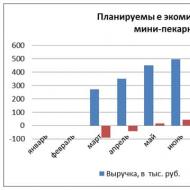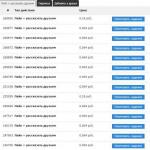Instabil kapcsolat. Instabil Wi-Fi kapcsolat: mi magunk oldjuk meg a problémát. Az internet eltűnik – miért?
Elektronikus kütyük: számítógépek, laptopok, okostelefonok és táblagépek minden otthonban megtalálhatók. Annak biztosítása érdekében, hogy minden eszköz korlátlan internet-hozzáférést kapjon, a felhasználók útválasztókat telepítenek lakásaikba. Ezek az eszközök vezeték nélküli hozzáférést biztosítanak a hálózathoz egyetlen kilépési pontról. De itt az emberek olyan helyzettel szembesülnek, amikor az internet rendszeresen eltűnik az útválasztón keresztül. Megmondjuk, hogyan oldja meg a problémát saját maga, szakemberek bevonása nélkül.
A wi-fi bármely eszközről eltűnhetLehetséges okok
Ha az internet sebessége ingadozik, ellenőrizze az útválasztó hálózathoz való hozzáférését. Ha a hozzáférés stabil, a jelzőfényeknek folyamatosan zölden kell világítaniuk. Ha probléma van a vonallal, a jelzőfények villognak. A hálózat interferencia vagy helytelen eszközbeállítások miatt eltűnik. A helyzetet a router újraindításával oldhatod meg, erre a hátlapon van egy gomb.
NÉZD MEG A VIDEÓT
Ha a Wi-Fi kapcsolat megszakad, a következő üzenetek jelennek meg a monitor képernyőjén:
- Nincs internet hozzaferes. A problémát a hibás csatlakozás vagy a vonal problémája okozza. Ebben az esetben a kábeles kapcsolaton keresztüli internet és a távoli hozzáférés eltűnik.
- IP-cím megszerzése. hibás hálózati beállítások miatt. Ellenőrizze a beállítást a Hálózati megosztási központban.
- Megszakadt a kapcsolat. Ha állandó, állítsa be a teljesítményt. Az energiatakarékosság érdekében különösen tiltsa le a hálózati adapterek letiltását.
Ha a jel instabil, és a sebesség sok kívánnivalót hagy maga után, forduljon a szolgáltató műszaki támogatásához.
Fontos! Nem tartozik a szolgáltató kötelezettségei közé az otthoni kapcsolat kialakítása, ha ez a tétel a csatlakozási szerződésben nem szerepel!
Ha nincs műszaki hiba a vonalon, de a jelszint még mindig alacsony, akkor talán a vételben van a probléma. Ha megszakad a Wi-Fi a telefonján, vigye közelebb a modult a hozzáférési ponthoz. A sebesség megnőtt, ami azt jelenti, hogy interferencia lép fel az eszköz és az útválasztó közötti úton. A kiút egy további erősítő antenna felszerelése lenne. Ha a jelszint nem függ az eszköz és a hozzáférési pont távolságától, szabad csatlakozási csatornát kell keresnie. Ez a helyzet jellemző a lakóházakra, ahol több router működik ugyanazon a frekvencián. Nézzük meg, hogyan lehet megoldani ezt a problémát.
Hogyan csatlakozhatok egy szabad frekvenciához?
Ha a Wi-Fi az útválasztóról eltűnt, telepítenie kell az InSSIDer programot a számítógépére. Az alkalmazás megkeresi az elérhető vezeték nélküli hálózatokat, és grafikus képpel jeleníti meg az ingyenes csatornákat.
Felhívjuk figyelmét, hogy a közüzemi pénzbe kerül. Az ingyenes verzió csak Android mobileszközökön érhető el.
Megértjük a segédprogram működését.
Ugyanezen grafikonon jól látható, hogy a negyedik csatorna szabad. A csatlakozási problémák elhárításához az útválasztót egy másik frekvenciához kell csatlakoztatnia.
Kérjük, vegye figyelembe, hogy ajánlatos olyan csatornát választani, amely a legtávolabb van a többi használt frekvenciától. Érdemes figyelembe venni, hogy a frekvencia szélessége 20-40 MHz között változik, a csatornák pedig 5 MHz-re helyezkednek el egymástól. Ennek megfelelően a kiválasztott frekvencia mindig átfedi a szomszédos frekvenciákat. A megfelelő csatorna kiválasztása megoldja a problémát, ha a laptop elveszíti a Wi-Fi hálózatot. Érdemes megjegyezni, hogy a router-modellek 11-13 csatornával rendelkeznek, így az eszköz újrakonfigurálása nem lesz nehéz.
Ha a telefonról eltűnik a hálózat, a mobilalkalmazás segít. Ez a segédprogram nemcsak az ingyenes frekvenciát határozza meg, hanem segít a vétel minőségének ellenőrzésében is a lakás különböző pontjain. Az alkalmazás grafikusan jeleníti meg a vezeték nélküli hálózatokat, lehetővé téve az optimális frekvencia kiválasztását. Ennek köszönhetően kijavíthatja azt a helyzetet, amikor a Wi-Fi eltűnik a táblagépen vagy a mobileszközön.
Egyéb opciók
Ellenőriznie kell az útválasztó alapértelmezett beállításait.
- A telepített paramétereknek meg kell egyeznie az ajánlottakkal. Ha eltérések vannak, az eszköz nem működik megfelelően. Előfordulhat, hogy egyes útválasztók nem képesek kezelni az információáramlást.
- Ezenkívül a költségvetési modellek nem támogatják a kétfrekvenciás működést. A nagy sebességű és a kétfolyamos kapcsolat túlmelegíti az útválasztót. Az eredmény instabil működés és ok nélküli kapcsolatszakadások. Ebben az esetben a probléma megoldása a router cseréje.
Több lehetőség is van a helyzetből való kilábalásra, a kapott tippek segítségével stabil vezeték nélküli kapcsolatot létesíthet lakásában.
Modern korunkat túlzás nélkül nevezhetjük információs korszaknak. Minden nap a világ minden tájáról érkeznek emberek az internetre, hogy megtalálják a szükséges információkat, és „meglátogassák” barátaikat vagy rokonaikat. Vannak, akik szeretik a számítógépes játékokat, amelyek gyönyörű virtuális világukkal hívogatnak, amelyek a világhálón keresztül is elérhetők. Mit ne mondjak, sokan szinte szó szerint ott élünk. De előbb-utóbb az internet időről időre eltűnik, ami bizonyos érzelmeket vált ki.
Miért történik ez, és ki a hibás ezért? De ami a legfontosabb, mit lehet tenni ebben a jelenlegi helyzetben?
És az egész világ nem elég, vagy Ki adja nekünk az internetet
Kétségtelenül, és ezzel aligha vitatkozik valaki, az internet olyan jelentős vívmány, amelyre az ember képes. Mondhatjuk, hogy ez egy egész világ, ahol szinte minden megtalálható, amire csak szüksége lehet. Ezek elektronikus magazinok, könyvek, hasznos cikkek különböző oldalakon és még sok más. Az internet segítségével újat tanulhat, fejlesztheti magát, sőt, megfelelő állást is találhat.
De itt van egy érdekes kérdés: "Ki adja nekünk az internetet?" Mindennapi életünkben számos olyan kifejezés létezik, amelyek különböző nyelvekből származnak. A szolgáltató szó sem kivétel - valami „idegen” azonnal látható benne. Mindeközben ez a meghatározás nem rejt mást, mint egy olyan céget, amely számos ország lakosainak biztosít hozzáférést a világhálóhoz.
Vannak elsődleges és másodlagos szolgáltatók. Az első nagy volumenű forgalmat oszt el, míg a második tőlük bérel csatornákat. A világ szinte minden országának lakosai másodlagos szolgáltatók szolgáltatásait veszik igénybe.
Miért szakad meg a kapcsolat?
Rájöttünk, honnan származik az internet. Ez persze felületes, de ha többet szeretne tudni, jobb, ha saját maga keresi fel az oldalakat. Minket inkább az érdekel, hogy miért tűnik el időről időre az internet. Néha ez megtörténhet a szolgáltató hibája miatt, bár szerencsére nem olyan gyakran.
De ne hibáztassunk senkit, inkább találjuk ki, és soroljunk fel sok lehetséges okot az internet ezen viselkedésére.
A legnyilvánvalóbb a mechanikus.
Néhány évvel ezelőtt az internet a telefonhálózaton keresztül csatlakozott. A sebesség nagyon alacsony volt, még egy jó kép letöltése is több percig tartott, és nem lehetett hívni - a vonal foglalt. Utána azonban kicsit javult a sebesség, és szabaddá vált a vonal a telefonáláshoz. Most már senkit sem lehet meglepni egy optikai kábelen, és a kommunikáció fejlődése sem áll meg, minden a sávszélesség növelésén múlik.

Ma már szinte minden előfizetőnek van egy csatornája, amely nem közvetlenül a számítógéphez csatlakozik, mint korábban gyakran volt, hanem egy speciális berendezéshez, amely elosztja azt más eszközökhöz (laptop, táblagép, okostelefon stb.). És ha valaki nem tud hozzáférni az oldalhoz, azon tűnődik, miért tűnik el időről időre az internet a routeren keresztül?
A hálózati veszteség lehet mechanikus jellegű: az eszközökhöz csatlakozó kábel vagy maga az eszköz (router vagy modem) sérülése. Érdemes alaposan átnézni a készüléket és a kábelt is, lehet, hogy van, ahol kikopott, kilátszott. A belső vezetékek szakadása is lehetséges.
Hardverhiba
Ha a berendezés tökéletes állapotban van, de még mindig nincs internet, akkor az ok máshol lehet. A helyzet az, hogy gyakran az útválasztó első csatlakoztatásakor végzett beállítások elvesznek. Talán valamilyen hiba miatt, de az eredmény nyilvánvaló - nem fér hozzá az internethez.
A router egy meglehetősen bonyolult eszköz, amely el van rejtve:
- CPU;
- elektronikus memória;
- firmware.
Egyes modellek akár teljes operációs rendszerrel is rendelkezhetnek. Egy ilyen probléma, amikor a WiFi internet időnként eltűnik, mind a hardverben, mind a firmware-ben rejlik. Lehetséges, hogy nem megfelelően frissítették, ami szintén negatívan befolyásolja a berendezés működését.

A problémát az útválasztó alaphelyzetbe állításával oldhatja meg. Ezt különböző módon lehet megtenni:
- Indítsa el a böngészőt, és írja be a kívánt IP-címet a címsorba. A hardvermodelltől függően ez lehet 192.168.0.1 vagy 192.168.1.1. A megjelenő ablakban meg kell adnia felhasználónevét és jelszavát. Ha nem változtak, akkor az alapértelmezett az admin. Ezután a router modellje alapján kell cselekednie. Meg kell keresnie a gyári beállítások visszaállításával kapcsolatos elemet.
- Ez a módszer egyszerűbb - a készülék hátulján van egy kis fekete gomb WPS RESET felirattal. Néha elrejthető a tokban, és ahhoz, hogy hozzáférjen, rendszeres varrótűre lesz szüksége. A beállítások visszaállításához 10 másodpercig le kell nyomva tartani a gombot.
Előfordulhat, hogy egyes modelleken egyáltalán nincs ilyen gomb. Ebben az esetben csak az első módszerrel oldhatja meg a problémát, ha a számítógépen lévő internet időszakonként eltűnik.
Javítási munkálatok
Előfordulhat, hogy a kapcsolat az előfizető hibájából is megszakadhat. A kábel nem a lakáson belül, hanem azon kívül sérülhet meg. Az építtetők például a bejáratnál megkezdték a javítási munkákat, amelyek során nem zárható ki a kábel véletlen megsérülésének lehetősége. Ebben az esetben érdemes a hibaelhárításért felelős szolgáltatóhoz fordulni.
Vészhelyzetek
De bizonyos esetekben az internet valóban megszakadhat a szolgáltató miatt. Az ok a hardver meghibásodása lehet. Vagy vészhelyzet lehet – lehet, hogy valahol elszakadt a kábel, vagy valami más. Ebben az esetben az internet néhány perctől órákig terjedhet.

Ebben az esetben nem kell mást tenni, mint felvenni a kapcsolatot a forródróttal és jelenteni a problémát. Aztán nyugodtan várd meg, amíg kikerül. Az ilyen esetek ritkák, de találóak. Ezért érdemes megfontolni más okokat, amelyek miatt az internet rendszeresen eltűnik egy laptopon.
Vírusok
Az internet hiányának másik, hasonlóan népszerű oka közvetlenül a számítógéphez, különösen a vírusok jelenlétéhez köthető. Az ilyen szívós „mikroorganizmusok” minden felhasználó számára ismerősek. Ezenkívül a telepített víruskereső szoftver (szoftver) nem nyújt teljes körű garanciát arra, hogy véletlenül se kerüljön vírusra. És ha az előfizető ideje nagy részét a virtuális térben tölti, akkor a kockázat jelentősen megnő.
Évente körülbelül százzal több vírus jelenik meg, ha nem több, és sok vállalat egyszerűen nem tud lépést tartani ezzel a fejlődéssel. Figyelemre méltó, hogy vannak olyan rosszindulatú programok, amelyek blokkolják a hálózathoz való hozzáférést.
A kockázatok minimalizálása érdekében csak licencelt víruskereső termékeket használjon. Minden operációs rendszer rendelkezik tűzfallal, amelyet nem szabad letiltani, hacsak nincs víruskereső. Ez megvédi magát a fertőzéstől.
Annak érdekében, hogy a lehető legritkábban eltűnjön az internet az útválasztón keresztül, bizonyos számítógépes biztonsági intézkedéseket kell követnie. Semmilyen körülmények között ne kattintson a gyanús linkekre, különösen az elküldött e-mailekből. Szintén erősen ajánlott, hogy ne töltsön le fájlokat nem ellenőrzött webhelyekről. Ezenkívül minden alkalommal, amikor bármilyen tárolóeszközt (külső merevlemezt vagy flash meghajtót) csatlakoztat a számítógépéhez, ellenőrizze, hogy nincs-e benne vírus.
Nem kielégítő jel
Minden router fel van szerelve Wi-Fi adóval, és van antennája vagy akár több is. És ha nincs internet, akkor az első dolog, amit meg kell tennie, az antenna érintkezőinek ellenőrzése. Lehetnek eltávolíthatóak vagy nem eltávolíthatók. Az első esetben a problémák általában nem merülhetnek fel. Ellenkező esetben először meg kell győződnie arról, hogy a vezeték nélküli útválasztóra lejárt a garancia. Csak ezután szedheti szét a készüléket, és nézheti meg belülről - lehet, hogy az antenna érintkezője megszakadt.

Ha a laptop internetje a WiFi-n keresztül időnként eltűnik, ennek oka lehet a gyenge jel. Ha például a számítógépen minden rendben van, de a laptopon nincs kapcsolat, akkor a vezeték nélküli útválasztót olyan helyre kell helyezni, ahonnan a jel egyenletesen terjed az egész lakásban.
Érdemes odafigyelni arra, hogy a berendezés milyen frekvencián működik. Ha 2,4 GHz, akkor egy működő mikrohullámú sütő vagy vezetékes rádiótelefon zavarhatja a Wi-Fi jel átvitelét.
Minden a firmware-ről szól
Nem ritka, hogy éppen a rossz firmware miatt nincs internet. Ebben az esetben, ha van kapcsolat, az nem működik megfelelően, időnként megszakad, vagy egyéb problémák lépnek fel.
Ebben az esetben megpróbálhatja frissíteni a firmware-t. Ez egy speciális szoftver, amely minden útválasztón vagy modemen megtalálható. Ez szabályozza a processzor, a memória, a forgalom és egyéb szükséges feladatok működését.
De amikor a berendezés, például a TP-Link, időnként elveszíti az internetet, a szoftver frissítése nem mindig segít. Ezért jobb, ha először meglátogatja a különböző fórumokat, és tanulmányozza az áttekintéseket.
Hogyan frissítsünk szoftvert
Ha továbbra is el kell végeznie a frissítési műveletet, keresse fel a gyártó hivatalos webhelyét. Ott le kell töltenie a szükséges fájlt az útválasztó modelljétől függően. Ezt követően be kell jelentkeznie a berendezésbe az IP-cím megadásával (lásd fent).
A jobb oldalon meg kell találni a „Rendszereszközök” elemet, de ha a menü angol nyelvű, akkor a System Tools-t kell írni. Ezután meg kell keresni a "Firmware frissítés" vagy valami hasonlót. Itt kell kattintania a „Tallózás” gombra (vagy valami másra), és meg kell adnia a letöltött fájl elérési útját. Ezután már csak a „Frissítés” gombra kell kattintania. Ezt követően a berendezésnek újra kell indulnia.

Az eljárás befejezése után újra kell konfigurálnia az útválasztót, és ellenőriznie kell, hogy az internet elveszett-e vagy sem. A legtöbb esetben ez segít a probléma megoldásában.
Konfliktus helyzet
Az internet időnkénti eltűnésének másik oka az IP-címekhez köthető. Általános szabály, hogy egyetlen számítógépes hálózaton belül nem lehetnek azonos című eszközök. Az alhálózat kivétel, és ez itt elfogadható. Ez annak a ténynek köszönhető, hogy az útválasztó automatikusan elkezdi kiosztani a hálózati címeket a nemrég csatlakoztatott eszközöknek. Ebben az esetben ugyanazt az IP-címet rendelheti két PC-hez.
Ebben az esetben meg kell próbálnia csatlakozni az internethez; hibaüzenet jelenik meg a monitoron az „IP-cím ütközés egy másik rendszerrel a hálózaton” szöveggel. A problémát így oldhatja meg: kapcsolja ki az internetet, majd kapcsolja be újra - a berendezésnek új címet kell hozzárendelnie. Vagy rendeljen saját maga bármilyen ingyenes IP-t.
A vírusirtó programok gyámsága
A víruskereső szoftverek azt is okozhatják, hogy nem tud hozzáférni egyetlen webhelyhez sem. Egyrészt érthető, mert megvéd minket a káros „mikroorganizmusok” támadásaitól, de néha a vírusirtó ezt túlzásba viszi, blokkolva minden bejövő kapcsolatot. Ennek eredményeként internet nélkül ülünk, és nem tudjuk, mit tegyünk.
A probléma kiküszöbölése érdekében, amikor az internet időnként eltűnik, el kell lépnie a hálózati kártya tulajdonságaihoz. Lehet külső, de gyakran az alaplapba van beépítve. Az eléréshez a telepített operációs rendszertől függően a következőket kell tennie:
- Ha Windows XP: a "Start" menü, majd a "Beállítások" elem, majd válassza a "Hálózati kapcsolatok" lehetőséget. Megjelenik egy ablak egy aktív kapcsolattal - duplán kell rákattintani a bal egérgombbal (LMB).
- Ha Windows Vista vagy Windows 7 (8, 8.1, 10). Az óra mellett lesz egy kábellel ellátott monitor ikonja. Kattintson a jobb gombbal rá, és válassza a „Hálózati és megosztási központ” lehetőséget. Megnyílik egy ablak, amelyben a kívánt Adapterbeállítások módosítása hivatkozás található a jobb oldalon. Kattintunk, egy másik megjelenő ablakban látjuk a kapcsolatot, amelyen szintén duplán kattintunk az LMB-re.
A manipulációk eredményeként egy újabb ablak lesz, ahol a „Tulajdonságok” gombra vagyunk kíváncsiak. Kattintás után megjelennek a kapcsolati paraméterek, ahol meg kell találni a víruskeresőt, és törölni kell a jelölést a tőle jobbra lévő négyzetből. Ezután kattintson az "OK" gombra, és indítsa újra a számítógépet.

A megtett intézkedéseknek köszönhetően elfelejtheti azt a tényt, hogy az internet időről időre eltűnik, és biztonságosan csatlakozhat az internethez. Csak most gyengül a védelem.
A lényeg
Az is előfordul, hogy a fenti módszerek mindegyike nem segít megoldani a problémát. Ezután már csak egy szakembert kell hívni otthonába, aki mindent megjavít. Igaz, nem ingyenes, és nem tudni, meddig tart. De még mindig van remény, hogy ezek a módszerek továbbra is segítenek.
Tekintsük ma azt a problémát, amikor a Wi-Fi hálózat instabil, és amikor a Wi-Fi hálózathoz való kapcsolat időszakonként megszakad, vagy az internetkapcsolat megszakad. Úgy tűnik számomra, hogy ez még rosszabb, mint amikor az internet egyáltalán nem működik. Mivel a probléma nem egyértelmű, úgy tűnik, minden működik, de nem úgy, ahogy kellene, a jel eltűnik, a készülékek kikapcsolnak, és egyéb érthetetlen pillanatok. Egyszerűen arról van szó, hogy ha valami nem működik, akkor legalább világos, hogy hol keressük a megoldást, de ilyen helyzetben semmi sem világos.
Mi okozza az instabil Wi-Fi-kapcsolatot:
- Az eszközök időszakos leválasztása a Wi-Fi hálózatról. Vagy az internet egyszerűen megszakad egy ideig (), és minden újra működik. Nagyon népszerű probléma, amely sok kellemetlenséget okoz. Például egy laptop csatlakozik egy Wi-Fi hálózathoz, és működik az internet. De időnként egy sárga felkiáltójel jelenik meg a kapcsolat ikonja mellett, és az internet eltűnik. A fájlok betöltése elakad, stb. És általában a kapcsolat egy idő után helyreáll.
- Az eszközök első alkalommal nem csatlakoznak a Wi-Fi hálózathoz, vagy nem látják a Wi-Fi hálózatot.
- A Wi-Fi hálózat teljesen eltűnik és megjelenik.
- Nagyon alacsony internet sebesség vezeték nélküli hálózaton keresztül (kábelen keresztül minden rendben).
- Ha a Wi-Fi kapcsolat csak az útválasztó közelében működik.
- A vezeték nélküli hálózat jelszintje folyamatosan változik.
Ez természetesen nem a vezeték nélküli hálózatok instabil működésével kapcsolatos problémák teljes listája. Lehet, hogy sokkal többen vannak. Nagyon gyakran a Wi-Fi egy ideig jól működik, majd a problémák újra megjelennek és megszűnnek. Észreveheti a problémák megjelenését is, például esténként vagy a nap más szakaszaiban.
Ha van valami hasonló, és úgy tűnik, hogy van internetkapcsolata, de nem mindig tudja használni ( probléma nélkül használható), akkor most megpróbálunk mindent kijavítani.
A vezeték nélküli hálózati csatorna módosítása, ha a Wi-Fi instabil
Ez az első és legfontosabb tipp, amit mindenképpen ki kell próbálnod. Tudjuk, hogy minden Wi-Fi hálózat valamilyen csatornán működik. Ha sok ilyen hálózat van, akkor kezdik zavarni egymást, és interferencia jelenik meg. Ennek eredményeként a Wi-Fi instabil. Nos, és különféle érthetetlen problémák, amelyekről fentebb írtam, és amelyekkel valószínűleg már találkozott.
Módosítania kell a Wi-Fi hálózati csatornát az útválasztó beállításaiban. Részletesen írtam a csatornákról, az ingyenes keresésről és az útválasztók különböző modelljeinek megváltoztatásáról egy külön utasításban:
Megpróbálhatsz valamilyen statikus csatornát beállítani (ha van Auto) vagy fordítva, állítsa az Auto beállítást, ha statikus csatornát választott. A fent linkelt cikkben a legszabadabb csatorna megtalálásáról írtam az inSSIDer program segítségével. Használhatod.
Csak menjen az útválasztó beállításaihoz, lépjen arra a fülre, ahol konfigurálja a vezeték nélküli hálózatot, és a Csatorna elemben módosítsa a csatornát. Így néz ki a Tp-Link útválasztókon:
Az Asus routereken pedig:

Minden egyes csatornaváltás után ne felejtse el mentse a beállításokat, és indítsa újra az útválasztót. Mindenképpen próbáljon ki több lehetőséget. Segítenie kell.
Ami az interferenciát illeti, a háztartási készülékek okozhatják. Ne helyezze az útválasztót mikrohullámú sütők, vezeték nélküli telefonok stb. közelébe.
Az internet Wi-Fi-n keresztül megszakad: router firmware és egyéb tippek
A vezeték nélküli hálózatban szinte mindig az útválasztó miatt fordulnak elő ilyen problémák. Nem ritkán ez a firmware-nek köszönhető. Ezért erősen ajánlom az útválasztó firmware-ének frissítését. Weboldalunkon minden népszerű gyártóhoz találunk utasításokat. Íme egy példa:
Az is lehetséges, hogy a vezeték nélküli hálózat bizonyos okok miatt instabil műszaki problémák a routerrel. Valami magával a kártyával vagy a hálózati adapterrel. Egyébként a hálózati adapterek nagyon gyakran okoznak ilyen problémákat. Az útválasztó egyszerűen nem kapja meg a szükséges áramot, és vannak kapcsolati megszakadások stb. Nos, az áramellátás erős változásai befolyásolhatják a router működését. Ha az internet kialszik, miután valamilyen terhelést tett az útválasztóra (online videók, játékok, torrentek, új eszközök csatlakoztatása stb.), akkor ez általában egy olcsó (nem erős) routernek köszönhető.
Kell kiküszöböli a problémákat az ISP oldalon. Könnyen előfordulhat, hogy a kapcsolat megszakadt a végén, és a routernek semmi köze hozzá. Nagyon egyszerű ellenőrizni, csak csatlakoztassa az internetet közvetlenül a számítógépéhez, és ellenőrizze annak működését.
Sok embernél megszakad a kapcsolat olyan helyiségekben, ahol nagyon gyenge a Wi-Fi hálózati jel. Ha például a hálózati jelnek csak egy osztása marad a készüléken.

Ilyen helyzetben növelnie kell a Wi-Fi hálózat hatótávolságát. Van egy cikkünk ebben a témában:. Vagy telepítse. Ezt követően az internet-megszakításokkal kapcsolatos problémáknak meg kell szűnniük.
És ha otthoni eszközei sok elérhető hálózatot találnak, amelyek 2,4 GHz-es frekvencián működnek (ahogy valószínűleg a hálózatod), és a csatornaváltás, sőt a router cseréje sem hoz eredményt, a Wi-Fi hálózat pedig nagyon instabil, akkor ez a probléma megoldható egy 5 GHz-es működést támogató router vásárlásával. Ez a frekvencia gyakorlatilag ingyenes. Csak olyan esetet ismerek, amikor sok vezeték nélküli hálózat volt a házban, és a Wi-Fi-t egyszerűen nem lehetett használni, amíg át nem váltottak az 5 GHz-es frekvenciára.
Ha csak egy laptopon tűnik el az internet
És persze nem ritka, hogy minden eszköz probléma vagy megszakadás nélkül csatlakozik és működik a vezeték nélküli hálózaton, de az egyik eszköz folyamatosan lekapcsol, megszakad a kapcsolat stb. Nem nehéz kitalálni, hogy ezt az eszközt leggyakrabban laptopnak hívják. Windows alatt fut.
Ilyen esetekben feltétlenül frissíteni kell a vezeték nélküli adapter illesztőprogramját. Leírtam, hogyan kell ezt csinálni. Lehetséges, hogy a probléma a hardverben van. És nagyon gyakran megjelenik a laptop szétszerelése után (por tisztítása). Miert van az? Az összeszerelés során gyakran megsérül a laptopba épített antenna. Ezek a problémák a Wi-Fi hálózatokkal való munka során. Nagyon gyakran ezek után az internet csak a router közelében működik.
Frissítés: a Wi-Fi hálózat tulajdonságainak módosítása
Nyissa meg a Hálózati és megosztási központot, és kattintson a Wi-Fi hálózatra. Az új ablakban kattintson a „Vezeték nélküli hálózat tulajdonságai” gombra, és jelölje be a „Csatlakozás akkor is, ha a hálózat nem sugározza a nevét (SSID)” melletti négyzetet. Kattintson az OK gombra.

Ha nem segít, és a Wi-Fi továbbra is meghibásodik, akkor ugyanabban az ablakban a „Biztonság” lapon kattintson a „Speciális beállítások” gombra, és jelölje be a „Kompatibilitási mód engedélyezése ehhez” jelölőnégyzetet. hálózat a szövetségi információfeldolgozási szabvánnyal (FIPS)).

Újraindíthatja a számítógépet. Köszönöm Sándornak ezt a tanácsot. A cikkhez fűzött megjegyzésekben javasolta.
Ezek a tippek: ha van érdekes információja ebben a témában, személyes tapasztalata van, akkor írja meg a megjegyzésekben. Ott lehet kérdezni, biztosan válaszolok!
A webhelyek alig nyílnak meg, a YouTube-videók folyamatosan pufferelve vannak, és a WiFi általában nagyon rosszul működik – ismerősnek hangzik? Sajnos ez az utóbbi időben egyre gyakrabban fordul elő. A vezeték nélküli hálózat minőségét befolyásoló okok három kategóriába sorolhatók:
Gyenge WiFi teljesítmény a sávinterferencia miatt
- A hozzáférési pont helytelen telepítése
- Problémák a WiFi routerrel vagy annak beállításaival
Fontos, hogy helyesen azonosítsuk az okot, és akkor gyorsan megszüntethetjük! Mindenesetre, ha problémái vannak a vezeték nélküli hálózattal, és a Wi-Fi nagyon rosszul működik, először próbálja meg újraindítani az útválasztót. És ha ez az egyszerű manipuláció nem segít, akkor kövesse cikkünk tanácsát!
WiFi problémák interferencia és szomszédok miatt
Folyamatosan szembe kell néznünk olyan helyzetekkel, amikor az emberek panaszkodnak, hogy nem működik jól a WiFi-jük a telefonjukon vagy a táblagépükön, amint 2-3 méternél távolabb kerülnek a routertől, vagy átmennek egy másik szobába. Az ok általában olyan egyszerű, mint öt cent. Nyissa meg az elérhető hálózatok listáját laptopján vagy telefonján, és számolja meg, hány Wi-Fi hozzáférési pont van elérhető közelségben.

Ha a képernyőképen láthatóhoz hasonló képet lát, akkor a dolgok rosszak – a szomszédok vezeték nélküli hálózatai zavarják Önt. Ez a fő 2,4 GHz-es sáv probléma, amelynek maximum 14 csatornája van. És akkor - csak 3 nem metszi egymást, a többi pedig zavarhatja egymást. Gyakran kaphat tanácsot, hogy próbálja meg manuálisan beállítani a használt rádiócsatornát – mindez időpocsékolás. A jel erősítésére tett kísérletek házi készítésű sörösdobozokból és hasonlókból készült erősítők segítségével szintén nem vezetnek semmihez. Folyamatosan kötélhúzást fog játszani szomszédaival a vezeték nélküli hálózaton keresztül. Mit tegyünk akkor? Vásároljon kétsávos útválasztót, és kapcsolja át otthoni WiFi-hálózatát az 5 GHz-es sávra. Igen, ehhez pénzügyi költségekre van szükség, de egyszerűen nincs más választása.
A környéken nincs, vagy kevés a hozzáférési pont, de a WiFi továbbra sem működik jól – akkor érdemes a beállításokkal bütykölni. Először próbálja meg megváltoztatni az útválasztó által használt rádiócsatornát. Ez egyszerűen megtörténik - meg kell mennie a webes felületére, és meg kell találnia a paramétert a fő WiFi-beállításokban Csatorna vagy Csatorna.

Kattintson a legördülő listára az összes lehetséges érték megtekintéséhez.

Alapértelmezés szerint az útválasztók Auto vagy csatornaszámot használnak 6 (hat). Próbáld feltenni első (1) vagy tizenegyedik (11). Ha valahol interferencia van, akkor nem valószínű, hogy a teljes tartományt elfoglalja, és az egyik oldalon a vezeték nélküli hálózat minősége jobb lesz.
A WiFi router helytelen telepítése
A felhasználók nagy figyelmet fordítanak a hozzáférési pont beállítására, de nem arra, hogy hogyan és hová kerüljön telepítésre. Leggyakrabban közvetlenül egy ház vagy lakás bejáratánál marad, ahol a szolgáltató kábelét a telepítő telepítette. Nem helyes! Akkor nem lep meg, hogy a Wi-Fi undorítóan működik!

Különös figyelmet kell fordítani a hozzáférési pont beltéri elhelyezésére! A vétel minősége ettől függ. Nézd meg a példát a képen. Mint látható, a WiFi lefedettségi terület gömb alakú, a jel minden irányba terjed. Ez azt jelenti, hogy a legjobb jelminőség érdekében szükséges, hogy a gömb középpontja a lehető legközelebb essen az Ön lakása vagy háza középpontjához.
A jel minőségét nagyban befolyásolja a gipszkarton, duzzasztott agyag és különösen a betonfalak. Ha a jel áthalad ezen a falon, azonnal elveszíti legalább a harmadát, vagy akár a felét is.
És a Wi-Fi nagyon nem szereti a vizet - vízellátó csöveket, nagy akváriumokat és minden hasonlót. Ahogy valójában nagy LCD vagy plazma panelek a fal felén. Elég erősen zavarják a jelet és ezt figyelembe kell venni.
Gyenge sebesség WiFi-n keresztül
Egy másik gyakori probléma, hogy a WiFi-n keresztüli internet nem működik jól - alacsony sebesség jó jelszint mellett. Itt érdemes rögtön megemlíteni, hogy az „alacsony” szó alatt mindenki teljesen más jelentést ért. Azonnal szeretném leszögezni, hogy a WiFi-n keresztüli sebesség alacsonyabb lesz, mint a kábelen keresztül. Legalábbis most, 2018-ban. Annak ellenére, hogy egy normál router, például a D-Link DIR-300 1000 rubelért dobozán azt írják, hogy a WiFi 802.11N sebessége akár 300 Mbit másodpercenként. Ez mind hamis. A gyakorlatban még az 5 GHz-es tartomány legdrágább routerein sem tud a modern 802.11AC szabvány 80-85 Mbit/s-nál többet gyorsítani. Ezért komolynak kell lennie, és ne várjon mesés sebességet a vezeték nélküli hálózattól.
De ha nagyon gyenge a WiFi sebessége - jó esetben 1-2 megabites és egyben szinte teljes jelskála -, akkor érdemes elgondolkodni. Általában ez a helyzet az útválasztó helytelen konfigurációjával jár.
Először is játszhat a csatorna szélességével - Sávszélesség. Alapértelmezés szerint az automatikus ill 20 MHz.

Próbálja meg módosítani a rádiócsatorna szélesség értékét 40 MHzés nézd meg az eredményt.

Általában ezt követően 1,5-2-szeresére növelhető a Wi-Fi sebessége. De van egy figyelmeztetés - a gyors WiFi csak viszonylag közeli távolságban működik. Ha távol van a hozzáférési ponttól (mondjuk 2 vagy 3 falon keresztül), akkor a csatornaszélesség megváltoztatása hátrányosan befolyásolhatja a jel minőségét. Ebben az esetben adja vissza a régi értéket.
Egy másik gyakori hiba, amit az újoncok elkövetnek, a nem megfelelően konfigurált vezeték nélküli hálózat biztonsága. Igen, igen, ez a Wi-Fi sebességére is hatással van.

Csak WPA2-PSK-t használjon AES titkosítással. Ha a régi WPA-PSK-t használja, akkor ne számítson 54 megabitnél nagyobb sebességre! És ha WEP-et használsz (semmilyen körülmények között!!), akkor a sebességjellemzők még alacsonyabbak lesznek.
Vezeték nélküli multimédia
Annak ellenére, hogy minden modern útválasztó alapértelmezés szerint engedélyezve van a szolgáltatásminőség-ellenőrzési funkcióval - WMM vagy a Wireless MultiMedia, vannak olyan modellek, ahol ezt saját magának kell engedélyeznie.

A maximális vezeték nélküli adatátviteli sebesség eléréséhez ennek a funkciónak az engedélyezése kötelező!
A jeladó túl erős
Érdekes tény - ha az útválasztó jelerőssége túl erős, a Wi-Fi is rosszul működik, és néha még rosszabb is, mint gyenge jel esetén. Azokról az esetekről beszélek, amikor a vevő és az adó legfeljebb 1-1,5 méter távolságra van egymástól. Például, ha a laptop és az útválasztó ugyanazon az asztalon van. Normál működéshez 2-3 méterrel távolodjon el a hozzáférési ponttól, vagy csökkentse az adó teljesítményét a beállításokban:

Alapértelmezés szerint általában maximumra van kapcsolva. Egy egyszobás lakáson belül a közepes teljesítmény is bőven elég, egy kis szobában pedig akár „Low”-ra is állíthatja az értéket.
Mi más rossz a Wi-Fi-nek?
Számos egyéb tényező is vezethet ahhoz, hogy a WiFi nem működik megfelelően egy lakásban vagy házban. Ritkán emlékeznek rájuk, ugyanakkor valóban komoly interferencia forrásává válhatnak a vezeték nélküli berendezések számára!
mikrohullámú sütő
Sajnos még a konyhai készülékek is okozhatnak olyan interferenciát, ami miatt a WiFi nagyon rosszul működik, különösen, ha nagyon régi routerünk van. A legszembetűnőbb példa a mikrohullámú sütők. A helyzet az, hogy a mikrohullámú sütők 2,45 GHz-en működnek, ami hihetetlenül közel áll a 2,4 GHz-es Wi-Fi sávhoz, amely valójában 2,412 GHz és 2,472 GHz között sugároz. Éppen ezért a szakértők nem javasolják hozzáférési pont elhelyezését a konyhában.
Bluetooth eszközök
Kiderült, hogy a vezeték nélküli kapcsolat másik népszerű típusa, a Bluetooth is 2,4 GHz-en működik. Elméletileg a megfelelően megtervezett eszközt árnyékolni kell az interferencia elkerülése érdekében. De ez sajnos nem mindig van így. A modern kütyükben a frekvenciaütközés megelőzése érdekében a Bluetooth-gyártók frekvenciaugrást alkalmaznak, amelyben a jel véletlenszerűen forog 70 különböző csatorna között, és másodpercenként akár 1600-szor is változik. Az új Bluetooth-eszközök képesek lehetnek a "rossz" vagy jelenleg használt csatornák azonosítására és elkerülésére.
Ha azonban régebbi adaptere van csatornavezérlés nélkül, akkor is előfordulhat interferencia. Ezért próbálja meg távolabb helyezni Bluetooth-eszközeit az útválasztótól. Nos, vagy kapcsolja ki őket egy időre, hogy megnézze, vajon ezek okozzák-e a Wi-Fi-vel kapcsolatos problémáit.
Újévi füzérek
Soha nem gondoltam volna, hogy a közönséges olcsó kínai füzérek valódi akadályt jelenthetnek a Wi-Fi hálózat normál működésében. Mint kiderült, ezek a lámpák olyan elektromágneses mezőt bocsátanak ki, amely kölcsönhatásba lép a Wi-Fi-berendezésekkel. A villogó füzérek különösen erős hatásúak.
A valóságban minden típusú lámpa okozhat interferenciát elektromágneses terek kibocsátásával, de a legtöbb esetben a hatás szinte elhanyagolható. Azonban jobb, ha távol tartja őket a routertől.
Régi router firmware
Általában a felhasználó vesz egy vezeték nélküli útválasztót, beállítja, majd teljesen elfelejti, hogy azt is karban kell tartani. Hogyan, kérdezed?! Az a tény, hogy az útválasztó ugyanaz a számítógép, saját operációs rendszerrel. Ezt a rendszert is olyan emberek írják, akik hajlamosak hibázni. Ezért a gyártó folyamatosan új firmware-verziókat ad ki eszközeihez, amelyekben kijavítja a talált hibákat és új funkciókat ad hozzá. Ezért, ha a WiFi útválasztója undorítóan működik, próbálja meg frissíteni a firmware-t - más szóval, újra kell frissítenie az útválasztót.
Sok modellnél a gyári szoftveren kívül a gyártótól, ha van alternatív firmware, külső szakértőktől. Általában jobban működnek, mint a gyáriak. Ezért, ha egy éve vagy tovább nem nézte meg az útválasztó beállításait, jobb, ha letölti a szoftver legújabb verzióját, és telepíti. Rosszabb biztosan nem lehet!